visio 怎么填充自己画的图形啊
Posted
tags:
篇首语:本文由小常识网(cha138.com)小编为大家整理,主要介绍了visio 怎么填充自己画的图形啊相关的知识,希望对你有一定的参考价值。
visio填充自己画的图形,可通过“填充”功能实现。
方法步骤如下:
1、打开需要操作的visio文件,选中相关图形,然后点击开始选项卡中的“填充”。
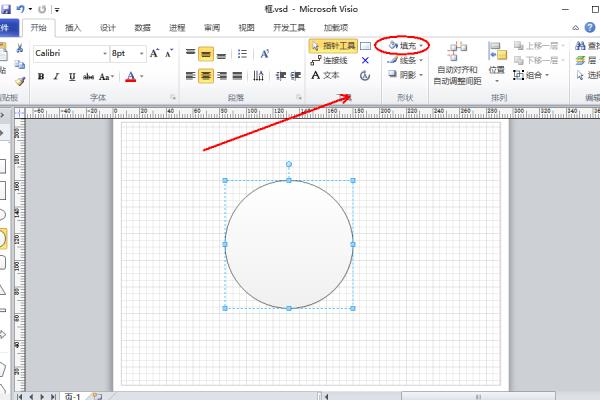
2、在弹出的下拉选项中,点击选择相应的颜色即可。
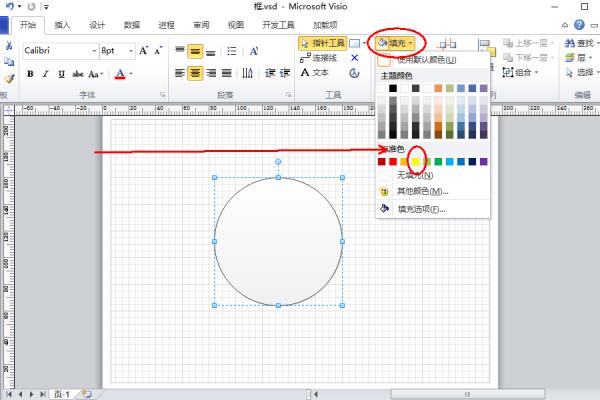
3、返回visio,发现自己画的图形已成功填充相应颜色。
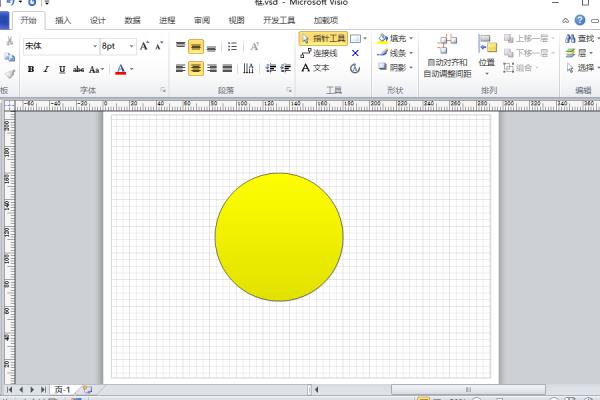
先通过文件-形状-新建模具 新建一个模具
然后在右边新建模具空白处点击右键 新建主控图形 输入图形名称
接着在新建图形上点右键,选编辑主控图形形状-图标图像,用点凑出一个多变形 然后编辑主控图形形状-主控图形形状 就可以了 余下的按常规操作。
注:必须先编辑图标图像,否则建的图形只是一个框,内部无法填充的。
参考技术B ms得通过新建形状实现,而不是绘图工具直接画 先通过文件-形状-新建模具 新建一个模具 然后在右边新建模具空白处点击右键 新建主控图形 输入图形名称 接着在新建图形上点右键,选编辑主控图形形状-图标图像,用点凑出一个多变形 然后编辑主控图形形状-主控图形形状 就可以了 余下的按常规操作。注:必须先编辑图标图像,否则建的图形只是一个框,内部无法填充的。
其实这说明很多网友还不会灵活应用VISIO画图的一些技巧。我们要知道,每个人所处的行业不同,所需要的图形也是各种各样的,VISIO不可能把所以的图形都自带。许多图形是可以通过一些画图技巧来实现的。 参考技术C 在点击“另存为”后,保存类型选择“jpeg文件交换格式”,点击“保存”之后会出现图中的对话框,这时您只有在我画红框的选择大小的地方选“源”,而不是选择“屏幕”即可只生成有图案的区域。
visio基于线条绘制图像,并填充。
Visio基于线条绘制图形,并填充。
1.visio实用线条,绘制平行四边形

2.选择四根线条之后右键选择组合。
3.开发工具下,选择操作->连接

4.之后,开发工具->操作->修剪
5.此时,即可进行填充了。
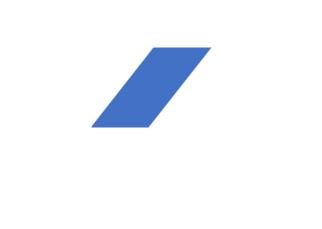
以上是关于visio 怎么填充自己画的图形啊的主要内容,如果未能解决你的问题,请参考以下文章
Qt绘图中,我用drawLine画的一个图形,然后怎么填充颜色呀